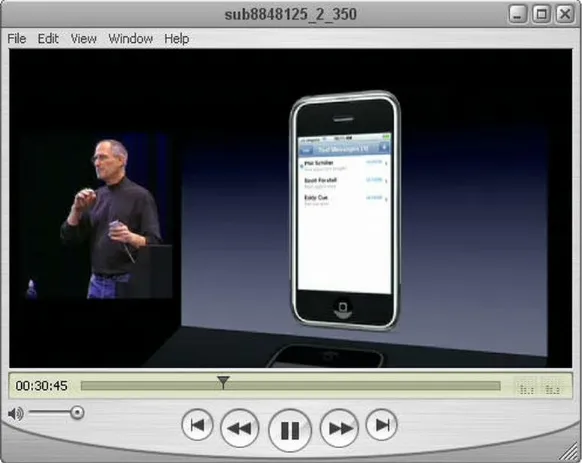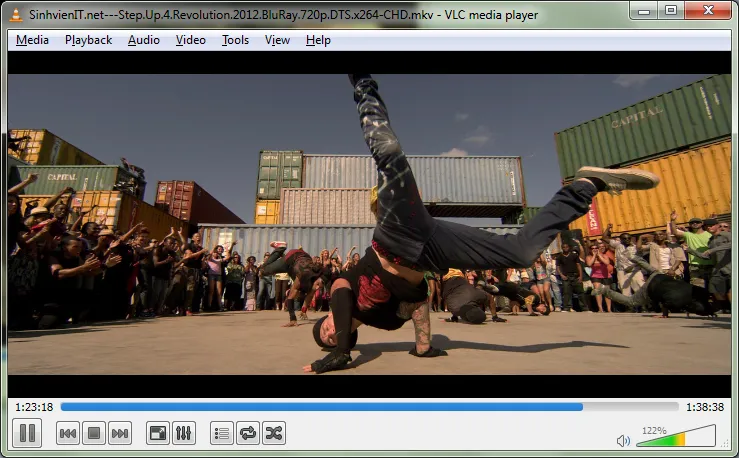Giống như Safari, Apple đã gọi thời gian cho QuickTime cho Windows. Dưới đây là cách kiểm tra xem bạn có nó không và tại sao bạn phải gỡ cài đặt nó ngay lập tức. Plus: miễn phí các lựa chọn QuickTime.
Bạn đang đọc: Cách gỡ bỏ cài đặt QuickTime cho Windows
Hướng dẫn gỡ bỏ cài đặt QuickTime
Bước 1: QuickTime là một trình chơi video được cài đặt trên hàng triệu máy tính cá nhân và máy tính xách tay. Apple đã quyết định ngừng phát triển và hỗ trợ nó trên Windows. Điều này là xấu từ một điểm bảo mật của xem như Trend Micro đã xác định được hai lỗ hổng mà sẽ không bao giờ được cố định và có thể bị khai thác bởi tin tặc.
Vì vậy, điều quan trọng để kiểm tra xem có máy tính cá nhân hoặc máy tính xách tay của bạn có phần mềm và gỡ bỏ cài đặt nó trên những người làm. Đây là cách để thực hiện chính xác điều đó.
Bước 2: Đầu tiên, mở Control Panel và kích Uninstall a program. Bạn sẽ tìm thấy Control Panel trong menu Start
Tìm hiểu thêm: Cách Cài đặt Gradient trong Photoshop
Bước 3: Gõ Quick hoặc QuickTime vào hộp tìm kiếm, hoặc cuộn xuống danh sách các chương trình và tìm QuickTime. Nếu nó không có, bạn không cần phải làm gì thêm nữa. Chỉ cần chắc chắn rằng bạn kiểm tra tất cả các máy tính Windows và máy tính xách tay của bạn.
Ở đây bạn có thể thấy QuickTime 7 được cài đặt.
Tìm hiểu thêm: Cách Cài đặt Gradient trong Photoshop
Bước 4: Nhấp vào QuickTime trong danh sách và nhấp vào nút Gỡ cài đặt (hoặc nhấp đúp vào QuickTime trong danh sách).
Nếu được nhắc, hãy nhấp vào Có khi được hỏi nếu bạn thực sự muốn gỡ cài đặt nó. Bạn cũng có thể nhận được nhắc nhở khác từ Windows.
Tìm hiểu thêm: Cách Cài đặt Gradient trong Photoshop
Bước 5: Nếu bạn không có một chương trình khác có thể phát các tệp .mov hoặc .mp4, chúng tôi khuyên bạn nên cài đặt VLC media player. Miễn phí và hỗ trợ hầu hết các định dạng video.
>>>>>Xem thêm: Hướng dẫn khắc phục sự cố lỗi Advrcntr2.dll trong Nero